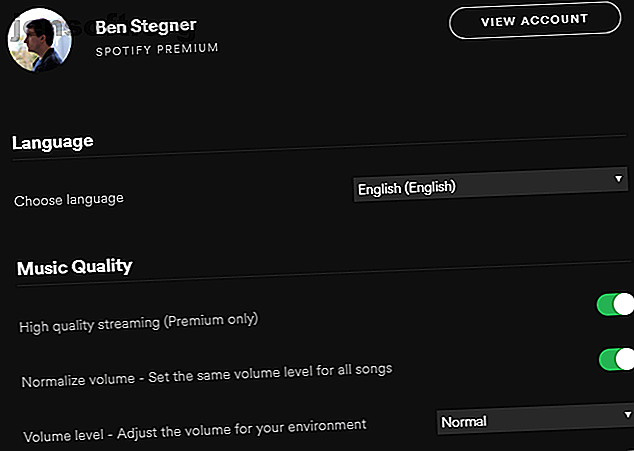
अंतिम Spotify कीबोर्ड शॉर्टकट धोखा शीट
विज्ञापन
Spotify ने स्ट्रीमिंग संगीत क्रांति को लोकप्रिय बनाया, और यह अभी भी मजबूत हो रहा है। चाहे आप फ्री ऑफर के साथ चिपके हों या प्रीमियम में अपग्रेड हुए हों, आप Spotify के कीबोर्ड शॉर्टकट सीखकर अपने सुनने के अनुभव को सुव्यवस्थित कर सकते हैं।
अब "Spotify कीबोर्ड शॉर्टकट्स" को चीट शीट पर अनलॉक करें!
यह आपको हमारे समाचार पत्र पर हस्ताक्षर करेगा
अपना ईमेल अनलॉक दर्ज करें हमारी गोपनीयता नीति पढ़ेंचूंकि यह एक साधारण ऐप है, इसलिए Spotify के पास माइक्रोसॉफ्ट वर्ड या एडोब फोटोशॉप जैसे कुछ शॉर्टकट नहीं हैं। लेकिन अगर आप एक शौकीन चावला श्रोता हैं, तो इन कीबोर्ड शॉर्टकट्स को अपनी दिनचर्या में शामिल करके आपको Spotify से बाहर निकलने में मदद करनी चाहिए।
नीचे हम विंडोज और मैक के लिए सबसे महत्वपूर्ण Spotify कीबोर्ड शॉर्टकट सूचीबद्ध करते हैं। फिर हम आपके अनुभव को और बेहतर बनाने में मदद करने के लिए कुछ महत्वपूर्ण Spotify युक्तियों पर एक नज़र डालें।
Spotify कीबोर्ड शॉर्टकट धोखा शीट
| शॉर्टकट (विंडोज) | शॉर्टकट (मैक) | कार्य |
|---|---|---|
| बुनियादी कार्य / प्लेलिस्ट | ||
| Ctrl + N | सीएमडी + एन | नई प्लेलिस्ट बनाएं |
| Ctrl + Shift + N | सेमी + शिफ्ट + एन | नया प्लेलिस्ट फ़ोल्डर बनाएं |
| Ctrl + X | सीएमडी + एक्स | कट गया |
| Ctrl + C | सीएमडी + सी | प्रतिलिपि |
| Ctrl + V | सीएमडी + वी | चिपकाएं |
| Ctrl + Z | सीएमडी + जेड | पूर्ववत करें |
| Ctrl + Y | Cmd + Shift + Z | फिर से करना |
| डेल | हटाना | हटाना |
| Ctrl + A | सीएमडी + ए | सभी का चयन करे |
| म्यूजिक प्लेबैक | ||
| अंतरिक्ष | अंतरिक्ष | चालू करे रोके |
| Ctrl + Right | सीएमडी + राइट | अगला गाना |
| Ctrl + बायाँ | सीएमडी + वाम | पिछला ट्रैक |
| शिफ्ट + वाम / अधिकार | Cmd + Shift + बाएँ / दाएँ | पिछड़े / आगे की तलाश करें |
| दर्ज | दर्ज | वर्तमान में चयनित तत्व खेलें |
| Ctrl + S | सीएमडी + एस | शफल मोड को टॉगल करें |
| Ctrl + R | सीएमडी + आर | साइकिल रिपीट मोड |
| पथ प्रदर्शन | ||
| ऑल्ट + वाम | Cmd + [या Cmd + विकल्प + वाम | पिछली स्क्रीन पर वापस जाएं |
| ऑल्ट + राइट | Cmd +] या Cmd + विकल्प + अधिकार | एक स्क्रीन को आगे बढ़ाएं |
| Ctrl + L | सीएमडी + एल | कर्सर को खोज बॉक्स में ले जाएं |
| Ctrl + F | सीएमडी + एफ | प्लेलिस्ट और गीत सूची में फ़िल्टर बॉक्स दिखाएं |
| ज़ूम | ||
| Ctrl + Plus (+) | सेमी + प्लस (+) | ज़ूम इन |
| Ctrl + Minus (-) | सेमी + माइनस (-) | ज़ूम आउट |
| Ctrl + Zero (0) | सेमी + जीरो (0) | ज़ूम इन करें 100% |
| आयतन | ||
| Ctrl + ऊपर | सीएमडी + अप | मात्रा बढ़ाएँ |
| Ctrl + नीचे | सीएमडी + डाउन | कम मात्रा |
| Ctrl + Shift + नीचे | Cmd + Shift + डाउन | मूक |
| Ctrl + Shift + ऊपर | सेमी + शिफ्ट + अप | अधिकतम मात्रा निर्धारित करें |
| खाता और ऐप प्रबंधन | ||
| Ctrl + P | सीएमडी + कोमा (, ) | खुला स्थान वरीयताएँ |
| एफ 1 | n / a | Spotify मदद दिखाएँ |
| Ctrl + Shift + W | Cmd + Shift + W | अपने खाते से लॉग आउट करें |
| Alt + F4 | सीएमडी + क्यू | Spotify से बाहर निकलें |
| मैक-केवल शॉर्टकट | ||
| n / a | सीएमडी + एच | Spotify विंडो छिपाएं |
| n / a | सेमी + विकल्प + एच | अन्य एप्लिकेशन विंडो छुपाएं |
| n / a | सीएमडी + डब्ल्यू | Spotify विंडो बंद करें |
| n / a | सीएमडी + एम | खिड़की को छोटा करें |
| n / a | सीएमडी + विकल्प + 1 | न्यूनतम विंडो पुनर्स्थापित करें |
कुछ बोनस Spotify युक्तियाँ
चूंकि Spotify में कई कीबोर्ड शॉर्टकट नहीं हैं, इसलिए हमने कुछ अतिरिक्त Spotify टिप्स 10 सिंपल Spotify टिप्स शामिल किए हैं, जिन्हें आपको वास्तव में 10 सरल Spotify टिप्स जानने की आवश्यकता है। Spotify के लिए आपको वास्तव में सबसे अच्छी म्यूजिक स्ट्रीमिंग सेवाओं में से एक है। लेकिन यहाँ 10 सरल Spotify युक्तियाँ हैं जिनके बारे में आप नहीं जानते होंगे, जो Spotify को पहले से बेहतर बना देगा। अधिक पढ़ें स्ट्रीमिंग संगीत सेवा से बाहर निकलने में आपकी सहायता करने के लिए।
1. मीडिया कीज को न भूलें
ऊपर कीबोर्ड शॉर्टकट केवल तब काम करते हैं जब Spotify आपकी वर्तमान ऐप विंडो है। यदि आपके पास फ़ोकस में कुछ और है, तो आप सुविधाजनक शॉर्टकट को खेलने / रोकने, ट्रैक छोड़ने या इसी तरह का उपयोग नहीं कर सकते हैं।
हालाँकि, अपने कीबोर्ड पर मीडिया कीज़ को न भूलें! सभी मैक कीबोर्ड और कई विंडोज कीबोर्ड में चाबियाँ होती हैं जो आपको वॉल्यूम, प्ले / पॉज़ और समायोजन ट्रैक को समायोजित करने देती हैं। वे Spotify पर वापस स्वैप किए बिना एक त्वरित परिवर्तन करने का सबसे आसान तरीका हैं।
यदि आप विंडोज का उपयोग करते हैं, तो हर बार जब आप इन कुंजियों का उपयोग करते हैं, तो एक पॉपअप दिखाई देगा, जो कष्टप्रद हो जाता है। संपादित करें> प्राथमिकताएं पर जाएं और उस पॉपअप को अक्षम करने के लिए मीडिया कुंजियों का उपयोग करते हुए डेस्कटॉप ओवरले दिखाएं ।
2. संगीत की गुणवत्ता और विकल्प समायोजित करें
हेड टू एडिट> प्रेफरेंस इन स्पॉटिफाई, कई विकल्प खोजने के लिए जो देखने लायक हैं। यदि आप Spotify प्रीमियम की सदस्यता लेते हैं तो उच्च गुणवत्ता वाले स्ट्रीमिंग विकल्प को सक्षम करना सुनिश्चित करें।

सभी उपयोगकर्ता वॉल्यूम को सामान्य करने में सक्षम कर सकते हैं, जो पटरियों के बीच उत्पन्न होने वाले जारिंग वॉल्यूम अंतर को सुचारू करने में मदद करता है।
और यदि आप सूची के निचले भाग में उन्नत विकल्प का विस्तार करते हैं, तो आपको क्रॉसफेड गाने का विकल्प मिलेगा। यह आपको सुनने को सहज बनाने के लिए पटरियों को एक-दूसरे में मिलाने देता है।
3. स्थानीय फ़ाइलें जोड़ें
Spotify's Preferences के स्थानीय फ़ाइल अनुभाग में, आप अपने कंप्यूटर पर फ़ोल्डर जोड़ सकते हैं जहाँ आप अपना संगीत संग्रह संग्रहीत करते हैं। फिर उन सभी को एक ही स्थान पर देखने के लिए बाएं साइडबार पर लोकल फाइल्स टैब खोलें।

फिर आप उन्हें किसी भी अन्य ट्रैक की तरह प्लेलिस्ट में खींच सकते हैं।
अब तुम भी एक Spotify मास्टर बन सकते हैं
इन शॉर्टकट और युक्तियों के साथ, आप पहले से कहीं अधिक Spotify से बाहर निकलने के लिए तैयार हैं। अगली बार जब आप ट्रैक स्वैप कर रहे हों या कोई नई प्लेलिस्ट बना रहे हों, तो इन शॉर्टकट्स को ध्यान में रखें। और अधिक मदद के लिए, Spotify म्यूज़िक स्ट्रीमिंग को Spotify करने के लिए हमारा पूरा गाइड देखें: अनऑफिशियल गाइड Spotify म्यूज़िक स्ट्रीमिंग: अनऑफ़िशियल गाइड Spotify, आसपास की सबसे बड़ी म्यूज़िक स्ट्रीमिंग सर्विस है। यदि आप सुनिश्चित नहीं हैं कि इसका उपयोग कैसे करना है, तो यह मार्गदर्शिका आपको सेवा के माध्यम से ले जाएगी, साथ ही कुछ महत्वपूर्ण टॉप टिप्स भी प्रदान करेगी। अधिक पढ़ें ।
के बारे में अधिक अन्वेषण: धोखा शीट, Spotify।

